Recupera i tuoi dati: come trovare e ripristinare i file persi in Windows
Come recuperare i file persi, scomparsi o semplicemente spariti dalla tua cartella in Windows? Come recuperare i file cancellati da Windows Defender? Indipendentemente da cosa abbia causato la scomparsa dei file, che si tratti di una rimozione accidentale, un errore di sistema o un virus, ti mostreremo un metodo semplice e collaudato per recuperarli.

- Metodo 1. Ricerca di Windows
- Metodo 2. Controlla il Cestino
- Metodo 3. File aperti di recente
- Metodo 4. Visualizza i file temporanei
- Metodo 5. Cerca nel cloud o negli allegati email
- Metodo 6. Cerca e ripristina con strumenti di recupero dati
- Metodo 7. Ripristino da Cronologia file
- Metodo 8. Come recuperare i file cancellati da “Windows Defender”
- Conclusione
- Domande e risposte
- Commenti
A volte documenti importanti, foto o altri file semplicemente scompaiono, o semplicemente non ricordi in quale cartella sono archiviati. Questo potrebbe diventare un bel problema, specialmente quando hai bisogno di un documento o file così importante qui e ora.
Utilizzare più partizioni per conservare file diversi è un’abitudine utile, ma a sua volta, questo potrebbe diventare un problema quando cerchi i dati necessari: potresti semplicemente dimenticare dove conservi esattamente un determinato file.
Nell’articolo di oggi, tratteremo alcuni metodi per cercare file in Windows, impareremo come recuperare file cancellati accidentalmente, come trovare i dati necessari in una delle milioni di cartelle e come recuperare i file rimossi da Windows Defender.

🧺 How to Recover Files and Folders After Sending Them to the Recycle Bin and Deleting? (Windows 11)
Metodo 1. Ricerca di Windows
Il primo passo da compiere se hai bisogno di trovare un file specifico è utilizzare la funzione di ricerca.
Per trovare un file richiesto, fai clic sull’icona di ricerca sulla barra delle applicazioni. In alternativa, apri Esplora file e digita il nome del file in questo campo.
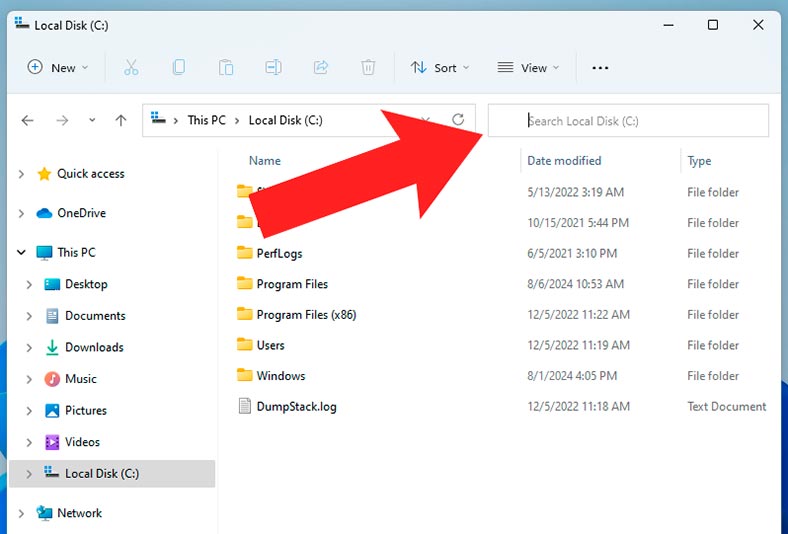
Per cercare in tutte le posizioni del tuo computer invece di cercare solo in un disco specifico, fai clic su Questo PC a sinistra.
Non appena inizi a digitare il nome del file nel campo di ricerca, il sistema operativo suggerirà automaticamente elementi simili. Fai clic sul file di cui hai bisogno e continua a digitare il nome.
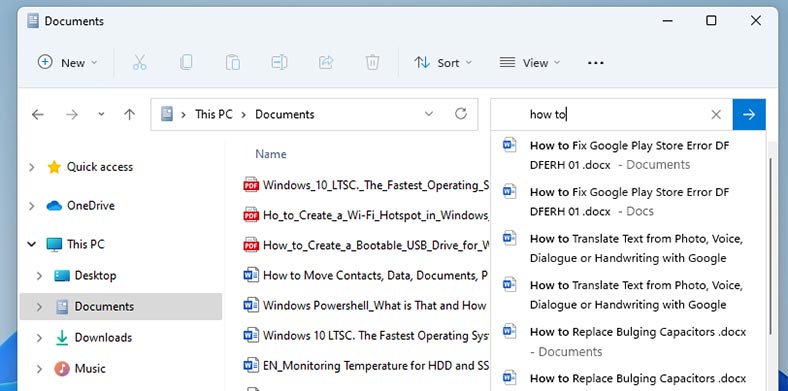
Come risultato, vedrai i dati trovati con la loro posizione.
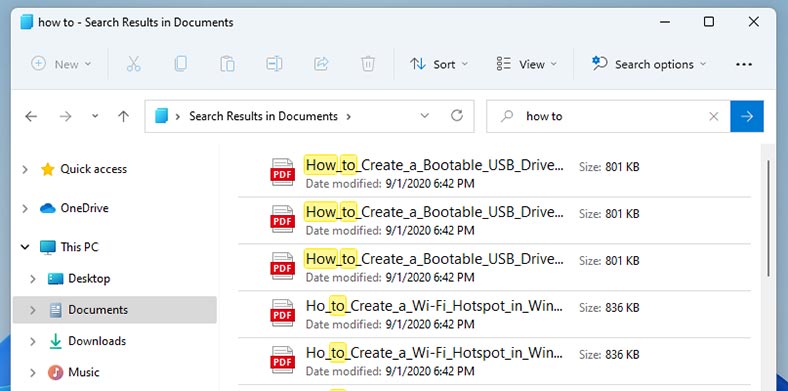
Se non ricordi il nome del file richiesto, puoi cercarlo per tipo di file. Per farlo, digita un asterisco nel campo di ricerca, e poi specifica l’estensione del file – *.png, *.jpg, *.doc ecc.
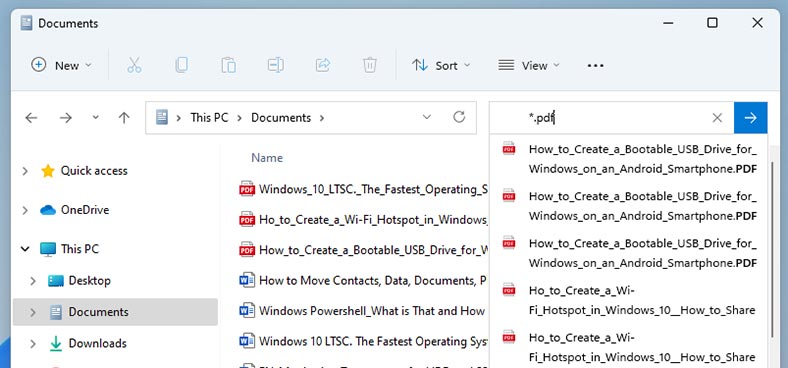
A volte il file che devi trovare può essere un file nascosto.
Per vedere i file nascosti è necessario abilitare l’opzione per visualizzarli. In Esplora file, fai clic su Visualizza – Mostra – Elementi nascosti. Assicurati che ci sia un segno di spunta accanto a questa opzione.
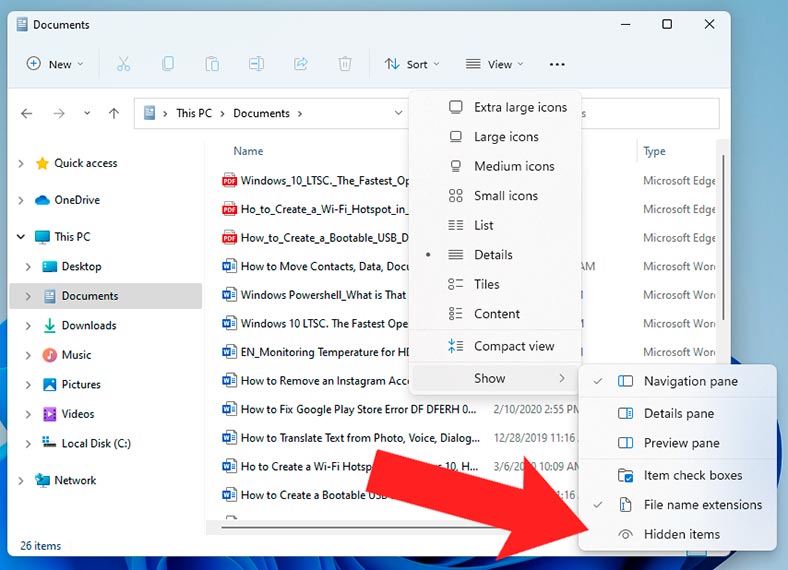
Metodo 2. Controlla il Cestino
Sarebbe utile controllare il Cestino: se un file è stato cancellato accidentalmente, potrebbe essere finito nel Cestino.
Aprilo per vedere se il file di cui hai bisogno è lì. La finestra del Cestino è simile a Esplora file. Quindi, se ci sono molti file, puoi utilizzare la funzione di ricerca per nome o tipo di file.
Recupera il file necessario: fai clic con il pulsante destro del mouse su di esso e scegli Ripristina. Di conseguenza, apparirà nella cartella da cui è stato eliminato. Se non ricordi dove si trova quella cartella, cercala in Esplora file.
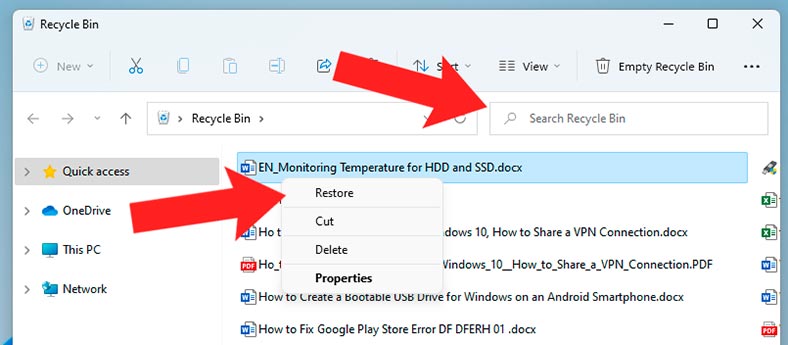
Metodo 3. File aperti di recente
Un altro metodo di ricerca è controllare i file aperti di recente.
Per farlo, apri Esplora file. Per impostazione predefinita, si aprirà nel pannello di accesso rapido mostrando l’elenco dei file aperti di recente. Per aprire un file, fai doppio clic su di esso.
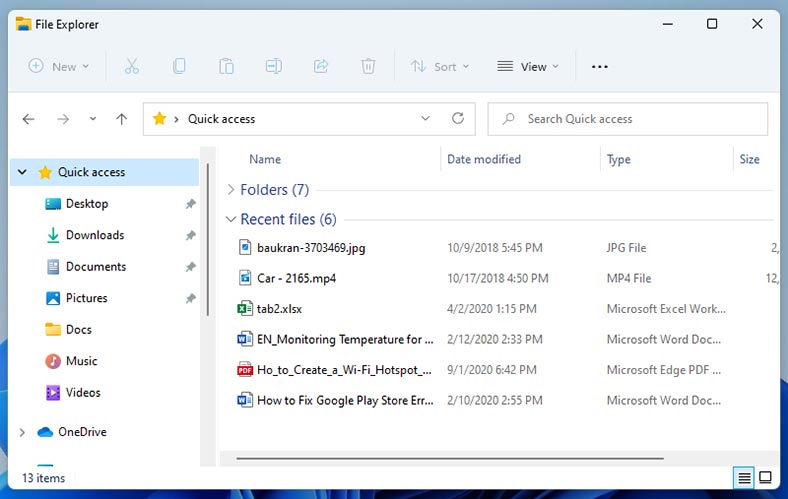
Oltre all’elenco dei file recenti, Windows conserva anche un elenco più esteso di elementi recenti. Per aprire tale elenco, segui questo percorso:
%AppData%MicrosoftWindowsRecent\
Quando vai lì, si apre la cartella Elementi recenti.
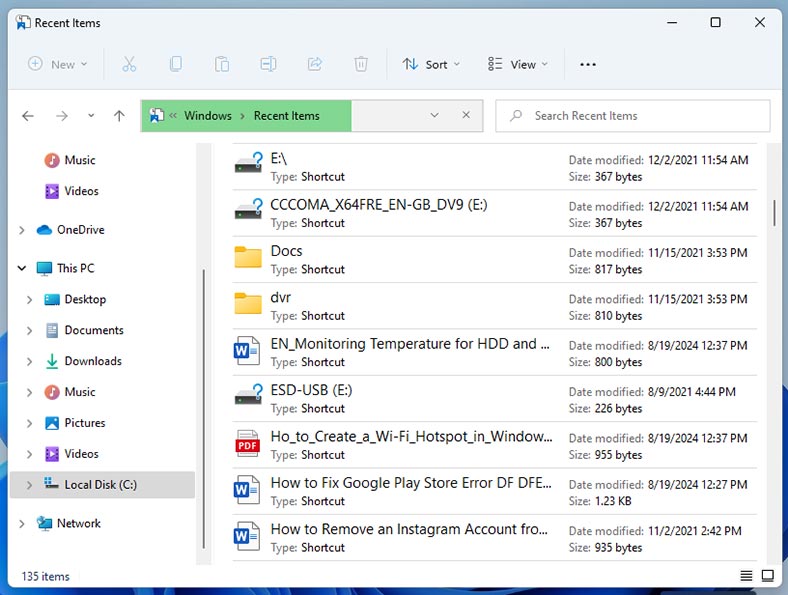
Proprio come in qualsiasi altra cartella, i file possono essere ordinati per nome. Per cambiare l'ordine di ordinamento, fai clic con il pulsante destro del mouse sullo spazio vuoto e seleziona 'Ordina per'. Puoi ordinarli per data di modifica, così i file più recenti verranno mostrati in cima alla lista. In alternativa, usa la funzione di ricerca.
Metodo 4. Visualizza i file temporanei
I file possono andare persi dopo un errore di sistema o un guasto dell'app, o quando un aggiornamento va storto. In questo caso, possono finire in una delle cartelle destinate ai file temporanei - Temp.
Per scoprire se il tuo file è lì, apri la finestra Esegui (usa la scorciatoia da tastiera Windows + R) e digita quanto segue:
%systemdrive%WindowsTemp
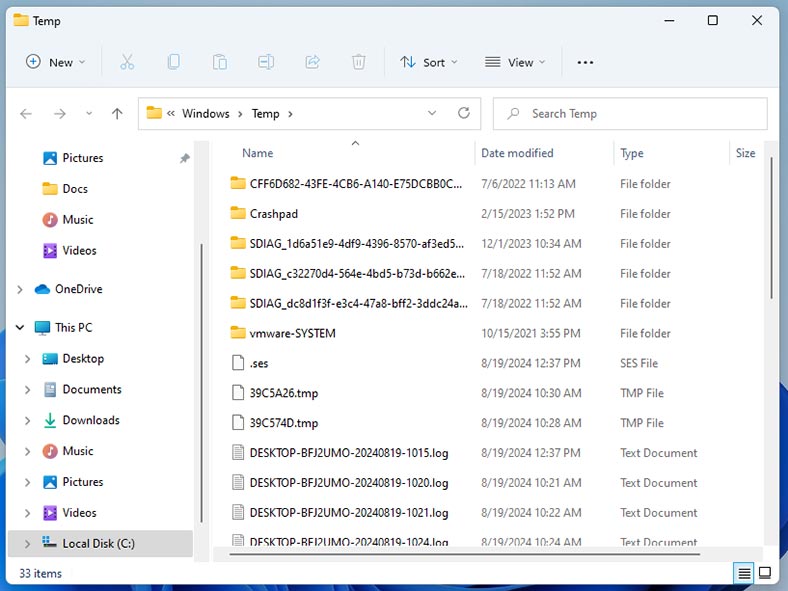
Trova e recupera i file richiesti.
Per accedere alla seconda cartella, apri la finestra Esegui e digita il seguente percorso:
%userprofile%AppDataLocalTemp
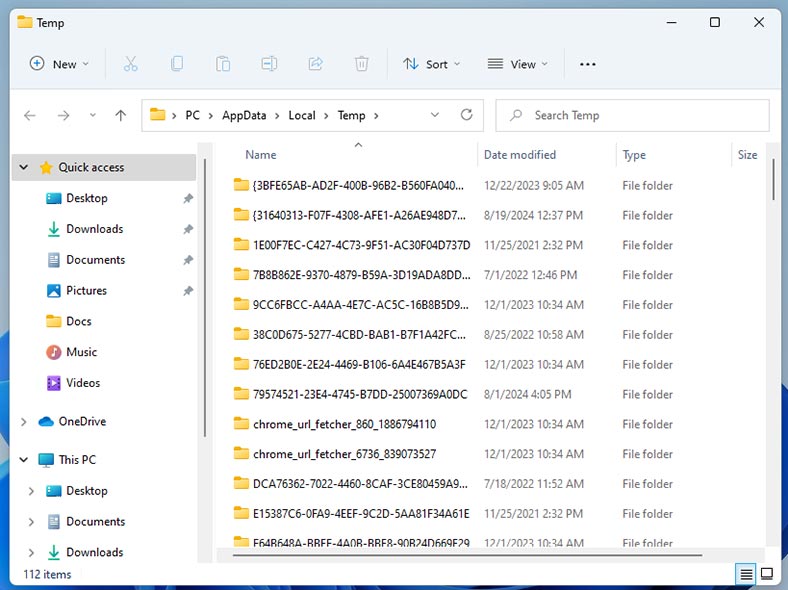
Trova il file richiesto e copialo nella directory preferita.
Metodo 5. Cerca nel cloud o negli allegati email
Se conservi backup importanti nell'archivio cloud, sarai in grado di trovarli e recuperarli dal cloud. Usa il campo di ricerca per trovare il file richiesto e scaricalo sul tuo PC.
Un altro posto dove cercare i file è la tua email. Se hai inviato o ricevuto via email un file che ora è perso, cercalo nella tua casella di posta.
Ad esempio, quando sei nella tua casella di posta Gmail, fai clic sull'icona delle opzioni nel campo di ricerca.
Seleziona la casella – Contiene allegati. Puoi anche specificare la dimensione e l'intervallo di tempo per restringere la ricerca.
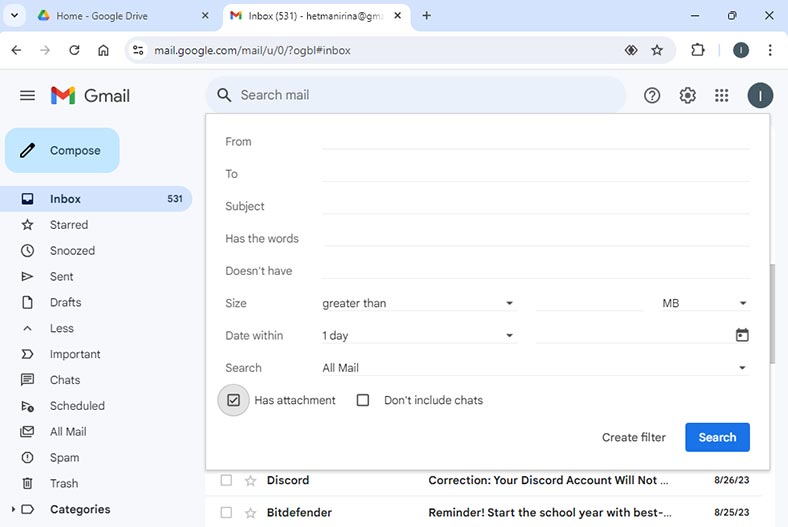
Metodo 6. Cerca e ripristina con strumenti di recupero dati
A volte i metodi standard di ricerca e recupero potrebbero non aiutare. In questo caso, utilizza uno strumento di recupero dati.
Hetman Partition Recovery ti aiuterà a recuperare i file persi a seguito di rimozione accidentale, cancellazione o formattazione del disco. Ti aiuterà a ripristinare i file persi o scomparsi.
Supporta tutti i file system e i tipi di disco più diffusi. Ti aiuterà a scansionare rapidamente il disco necessario e a ripristinare i file persi.
Scarica, installa ed esegui il programma: eseguirà la scansione automatica del tuo computer e visualizzerà tutti i dischi rigidi collegati.
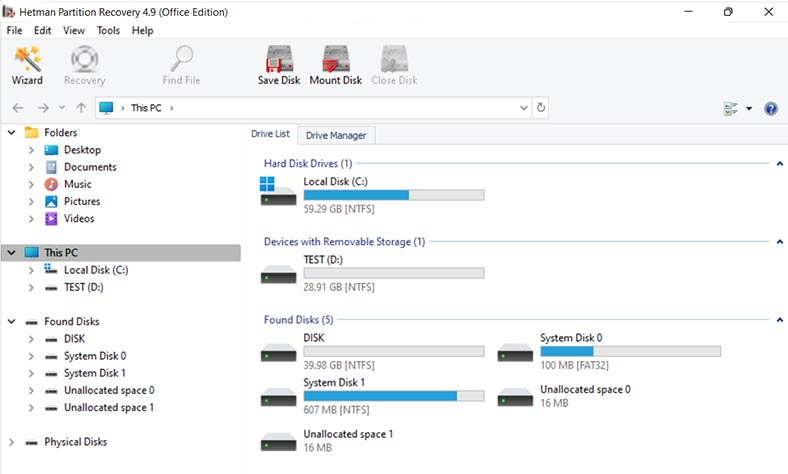
Ora seleziona il disco in cui si trovavano i file richiesti ed esegui la scansione.
Fai clic con il pulsante destro del mouse sul disco e scegli Apri. Scegli il tipo di scansione - Scansione veloce o Analisi completa.
Per iniziare, consigliamo una Scansione veloce - richiederà meno tempo.
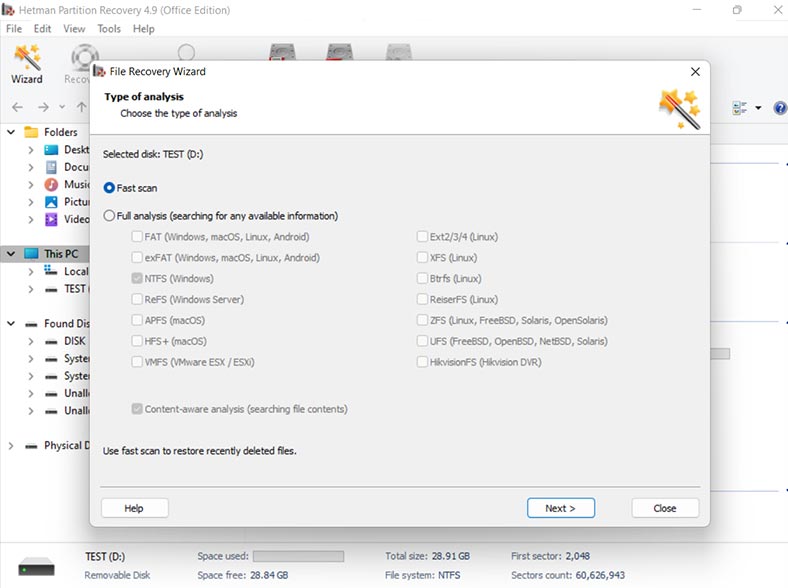
Di conseguenza, lo strumento eseguirà la scansione del disco in pochissimo tempo e visualizzerà tutti i file e le cartelle che ha trovato. Apri la cartella in cui si trovavano i file persi: i file eliminati in precedenza hanno un contrassegno corrispondente.
Seleziona tutti gli elementi che desideri recuperare e premi il pulsante Recupero.
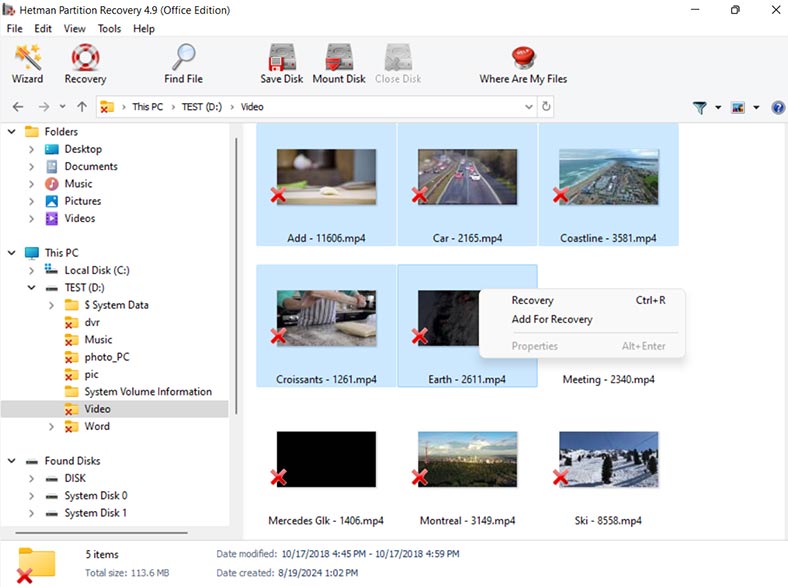
Scegli dove salvarli (il disco e la cartella). Quindi fai di nuovo clic su Recupero. Al termine dell'operazione, troverai i file recuperati nella cartella che hai scelto.
Se non sai in quale cartella si trovava il file richiesto, lo strumento di recupero ha una funzione di ricerca integrata. Digita il nome del file o una parte di esso, cerca per nome file come in Esplora file, digita un asterisco e quindi aggiungi l'estensione del file.
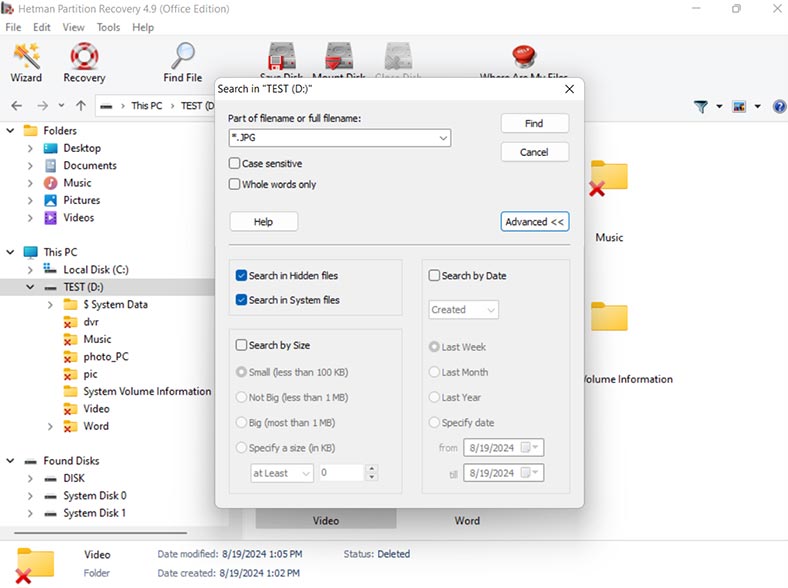
Nelle impostazioni avanzate, puoi scegliere di cercare per dimensione e data.
Se la Scansione veloce non riesce a trovare i file richiesti, allora opta per l'Analisi completa.
Per farlo, torna al menu principale, fai clic con il pulsante destro del mouse sul disco e scegli Analizza di nuovo.
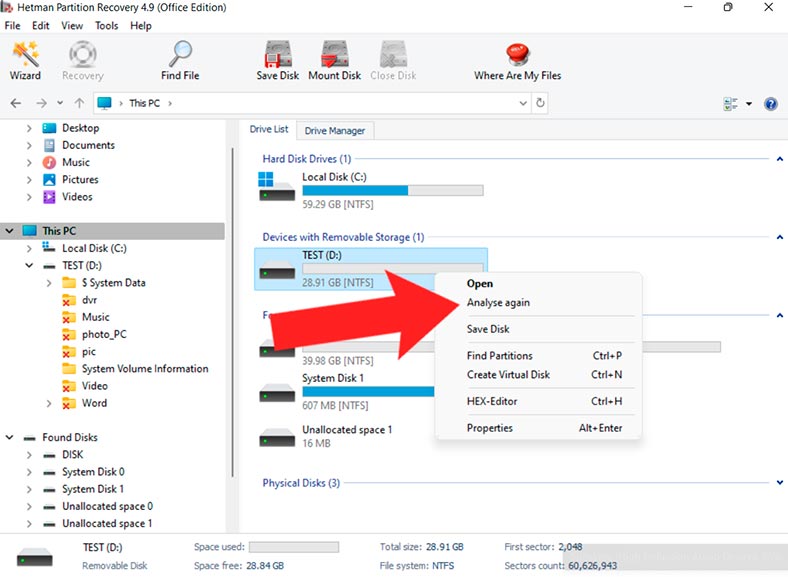
Quindi seleziona Analisi completa e specifica il file system. Questo processo richiede un po' di tempo, a seconda delle dimensioni del disco.
Al termine della scansione, apri la cartella in cui si trovavano i file persi o utilizza la funzione di ricerca. Seleziona e recupera i file necessari.
Metodo 7. Ripristino da Cronologia file
Una delle soluzioni potrebbe essere un'utilità integrata in Windows – Cronologia file. Ti aiuterà a recuperare i file mancanti.
Assicurati che questa opzione sia attiva. In caso contrario, non sarà in grado di recuperare i file.
Per verificare se questa opzione è abilitata, apri Pannello di controllo - Cronologia file.
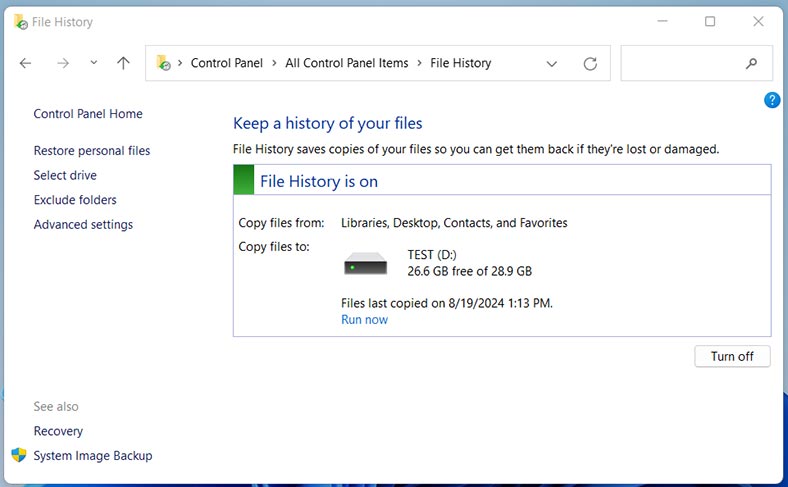
Se lo è, vedrai il disco in cui vengono salvate le copie dei file.
Fai clic su Ripristina file personali. Di conseguenza, si aprirà una nuova finestra in cui è possibile scegliere la data del backup.
Quindi apri la cartella in cui si trovava il file eliminato in precedenza. Selezionalo e quindi fai clic sul pulsante verde Ripristina. Di conseguenza, apparirà nella cartella da cui è stato eliminato.
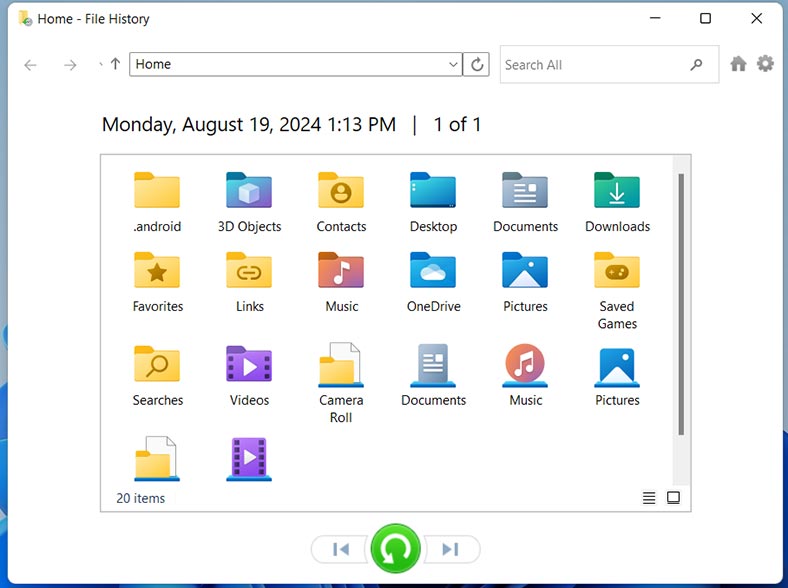
Con questo strumento, puoi anche ripristinare una versione precedente del file, dopo che sono state apportate alcune modifiche.
Per farlo, in questa cartella dovresti fare clic con il pulsante destro del mouse sul file e scegliere Mostra altre opzioni – Ripristina versioni precedenti.
Seleziona la versione del file richiesta e premi uno dei pulsanti:
- Ripristina (il file verrà sovrascritto con la versione selezionata);
- o Apri (si aprirà semplicemente la versione precedente del file).
Metodo 8. Come recuperare i file cancellati da “Windows Defender”
Un altro motivo per cui i file possono scomparire è quando vengono eliminati da Windows Defender.
Windows Defender è un antivirus integrato nel sistema operativo Windows. Aiuta a proteggere il computer da virus e malware. Tuttavia, a volte può identificare file innocui come minacce e rimuoverli. Di conseguenza, una delle tue app potrebbe smettere di funzionare.
Per ripristinare tali file, apri Impostazioni – Privacy e sicurezza – Sicurezza di Windows – Apri Sicurezza di Windows. Qui, apri Cronologia protezione.
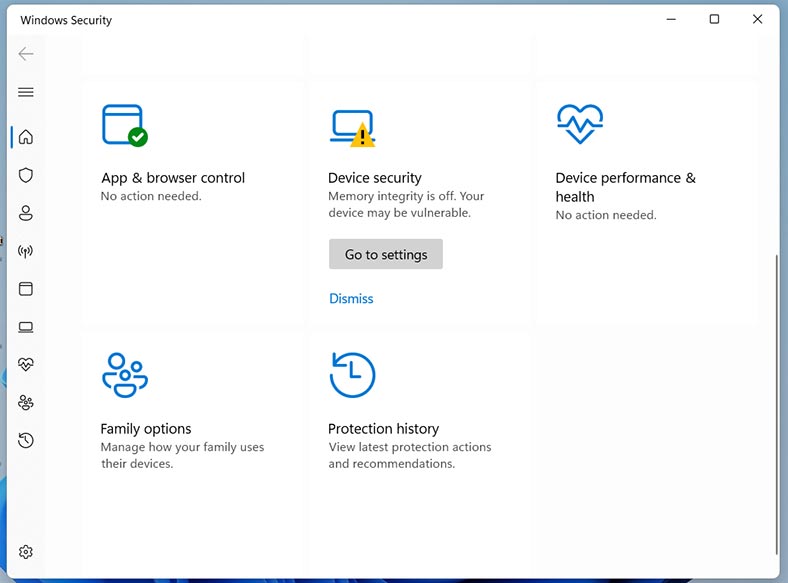
Cerca nell'elenco delle minacce il file che è stato eliminato o messo in quarantena. Fai clic sulla voce di tale file per visualizzare i dettagli.
Quindi fai clic su Azioni - Consenti nel dispositivo per ripristinare il file nella sua posizione originale.
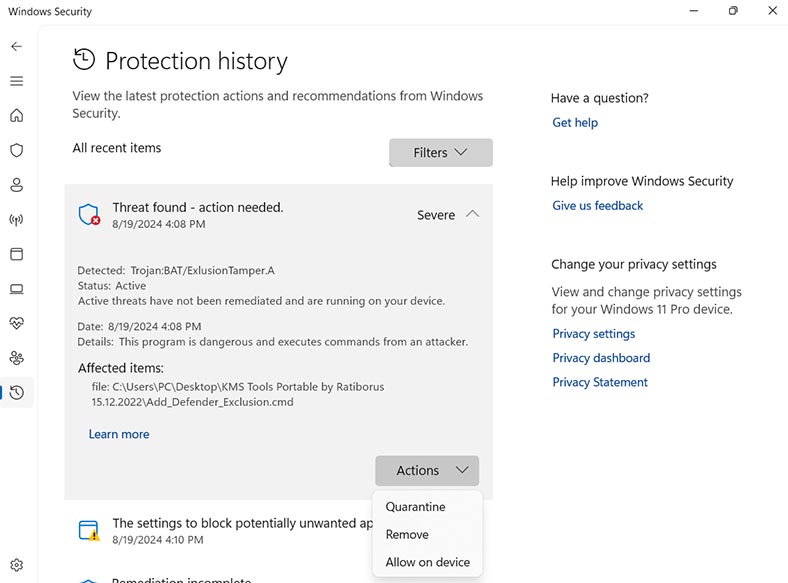
Se sei sicuro che il file sia sicuro e non vuoi che Windows Defender lo rimuova di nuovo, aggiungi tale file alle esclusioni.
Per farlo, in Sicurezza di Windows seleziona Protezione da virus e minacce. Qui, apri Gestisci impostazioni.
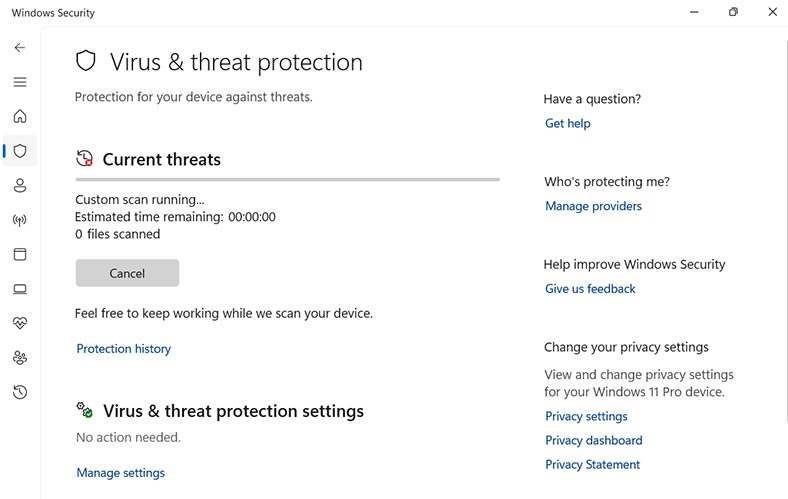
Scorri verso il basso fino a Esclusioni e fai clic su Aggiungi o rimuovi esclusioni.
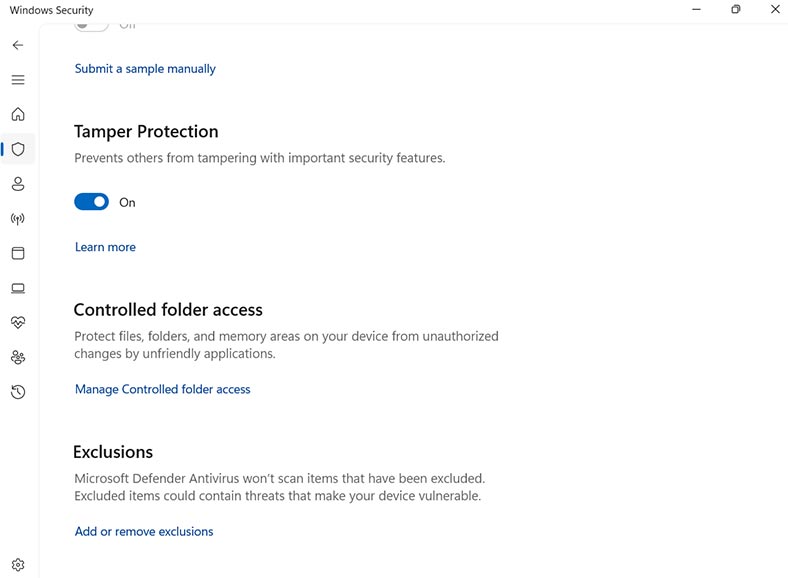
Fai clic su Aggiungi un'esclusione e scegli un file o una cartella che desideri escludere dalla scansione antivirus.
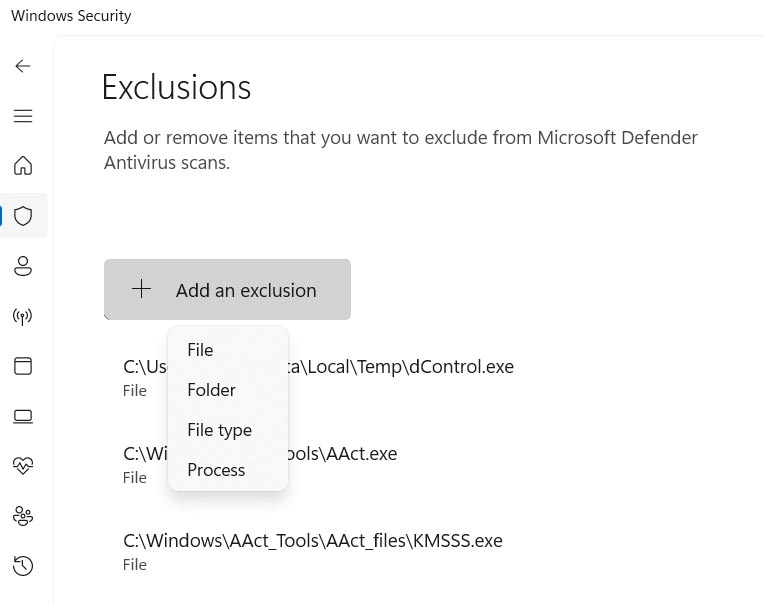
Inoltre, tutti i file eliminati da Windows Defender possono essere recuperati con l'aiuto di strumenti di recupero dati. Hetman Partition Recovery ti aiuterà facilmente a ripristinare tali file. Basta scansionare il disco in cui erano archiviati e recuperarli.
Conclusione
Oggi abbiamo esplorato i modi per trovare e recuperare file cancellati, scomparsi o persi in Windows e quali metodi di recupero utilizzare. Abbiamo anche descritto il recupero dei file cancellati da Windows Defender. A prima vista, trovare e ripristinare i file può sembrare troppo complicato, ma con i metodi descritti, puoi facilmente recuperare i tuoi file persi.
| Metodo | Descrizione | Azione |
|---|---|---|
| 1. | Funzione di ricerca in Windows | Usa la funzione di ricerca in Esplora file di Windows. Digita il nome del file o una parte di esso nel campo di ricerca. |
| 2. | Controllo del Cestino | Apri il Cestino e controlla se i tuoi file persi sono lì. Se ci sono, selezionali e fai clic su Ripristina. |
| 3. | File aperti di recente | Apri l'elenco dei file aperti di recente nell'app in cui hai lavorato, o in Esplora file, per trovare i file modificati o aperti di recente. |
| 4. | Visualizzazione dei file temporanei | Apri Esplora file di Windows e vai alla cartella %TEMP%. Lì potrebbero essere archiviate copie temporanee dei tuoi file. |
| 5. | Ricerca nel cloud o negli allegati email | Controlla le posizioni di archiviazione cloud (OneDrive, Google Drive ecc.) o le tue email per copie dei file che potrebbero essere stati inviati o salvati. |
| 6. | Ricerca e recupero con uno strumento di recupero dati | Se altri metodi non aiutano, utilizza uno strumento di recupero dati, come Hetman Partition Recovery. |
| 7. | Recupero da Cronologia file | Se Cronologia file era abilitata, puoi recuperare i file. Vai a Pannello di controllo - Cronologia file. |
| 8. | Come recuperare i file cancellati da Windows Defender | Se un file viene eliminato da Windows Defender, apri Defender, vai a Cronologia protezione e trova il file nell'elenco delle minacce rimosse. |


